
Rekomendasi Aplikasi Edit Latar Belakang Video Gratis
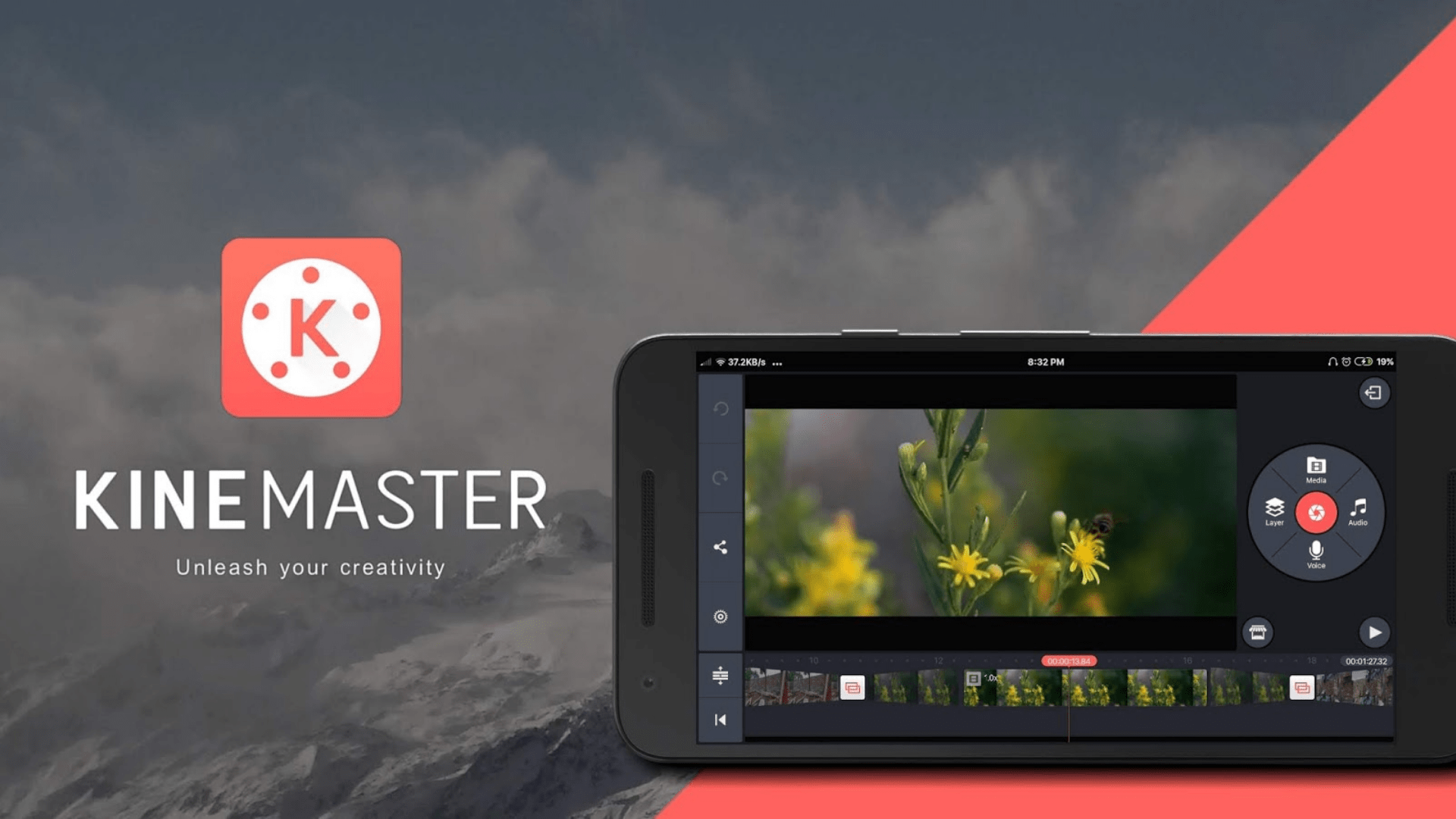
Teknatekno.com – Membuat konten video memang sangat menyenangkan, tetapi ada kalanya bagian dari latar belakang video cukup mengganggu sehingga perlu dihapus. Karena Android kini sudah bisa digunakan untuk membuat konten video, konsumen harus paham cara mengubah background video tanpa green screen di Android.
Untuk mempermudah proses pengeditan, kebanyakan orang menggunakan layar hijau untuk menghapus latar belakang dengan cepat. Background, bagaimanapun, dapat diubah bahkan tanpa layar hijau. Berikut cara mengubah background video di Android tanpa menggunakan layar hijau:
Menggunakan Unscreen.com untuk mengubah latar belakang
Jika Anda ingin mengubah background vidio tetapi tidak memiliki layar hijau, jangan khawatir karena Anda masih dapat melakukannya secara online dengan mengunjungi situs web unscreen.com. Untuk menyematkan video, buka situs di browser dan pilih ‘unggah klip’.
Setelah Anda mengunggah video, klik pada background video yang ingin Anda ubah. Pengguna akan disajikan dengan berbagai item untuk mengubah latar belakang video di halaman Unscreen.
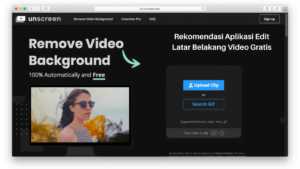
Pengguna dapat memilih salah satu item ini secara langsung atau menggunakan opsi ‘Transparan’ jika mereka ingin membuat film tanpa latar belakang. Kemudian, ketuk Unduh untuk menyimpan hasil pengeditan ke memori ponsel Anda.
Menggunakan Kinemaster untuk Mengubah Latar Belakang
Cara mengganti background video di android tanpa menggunakan green screen yang selanjutnya bisa dilakukan dengan menggunakan software edit kinemaster. Sebelum Anda mulai mengedit film, pastikan perangkat lunak ini dimuat di ponsel cerdas Anda. Kemudian, luncurkan program dan buka opsi Proyek Kosong untuk memulai proyek baru.
Kemudian, dengan menggunakan opsi Media Browser, buka video yang ingin Anda ubah latar belakangnya. Kemudian, pada video, aktifkan layer dan pilih opsi Chroma Key.
Jika Anda ingin menghilangkan seluruh background video, tingkatkan tingkat transparansi ke pengaturan tertinggi; namun jika ingin menggunakan background dengan warna background, pengguna tinggal memilih warna yang sesuai pada layer. Kemudian, pilih opsi Ekspor dan tunggu hingga film dengan latar belakang yang diubah selesai diproses.
Menggunakan Filmora untuk Mengubah Latar Belakang
Selain Kinemaster, alat pengeditan lain yang kuat dan mudah digunakan adalah Filmora. Pastikan aplikasi Filmora sudah diunduh dan diinstal di smartphone Anda sebelum membukanya. Untuk menambahkan video dan memulai proses pengeditan, buka menu File dan klik Impor Media.
Setelah berhasil mengimpor video, seret ke timeline lalu pilih Edit Lanjutan. Kemudian, dari menu Effect, pilih Clip and Transparent.
Atur intensitas latar belakang video menjadi 100 persen lalu overlay dengan video lain sebagai latar belakang baru. Pilih Ekspor Video lalu masukkan judul video yang sesuai






